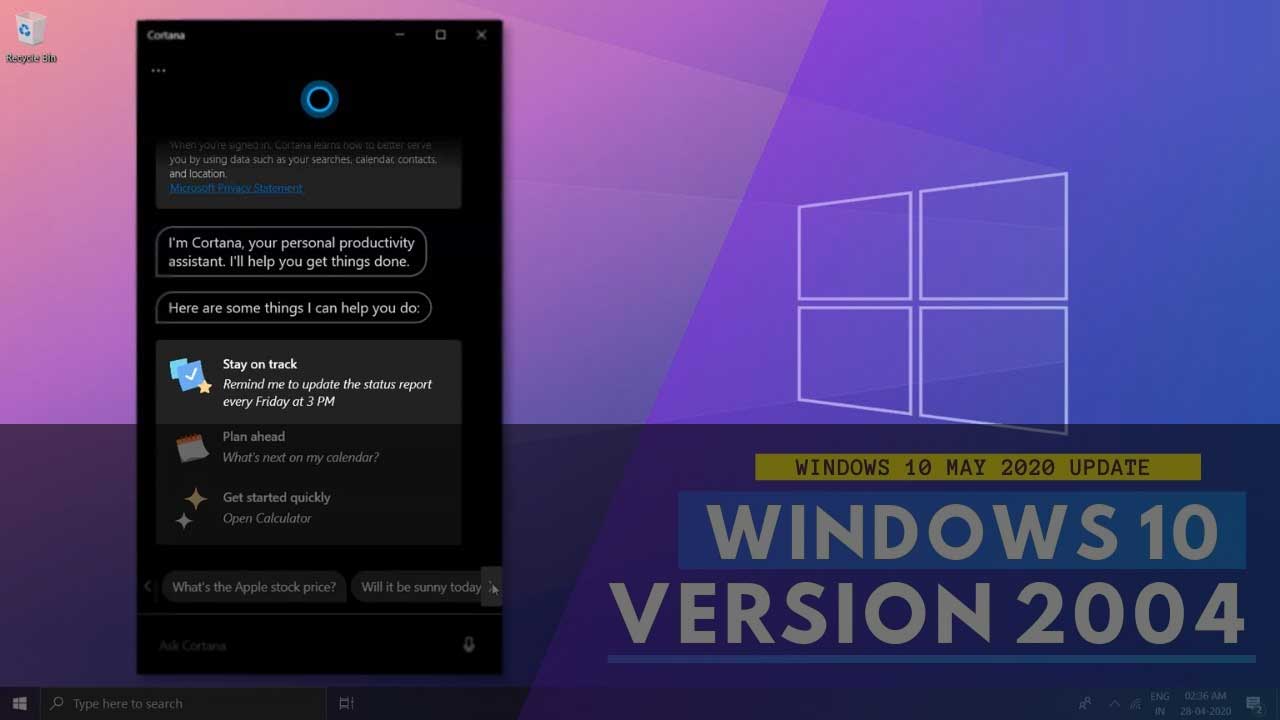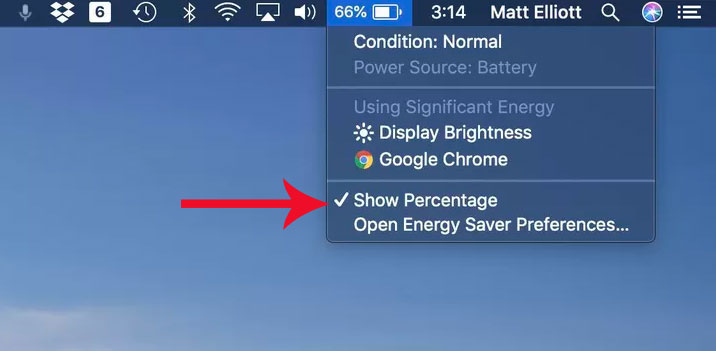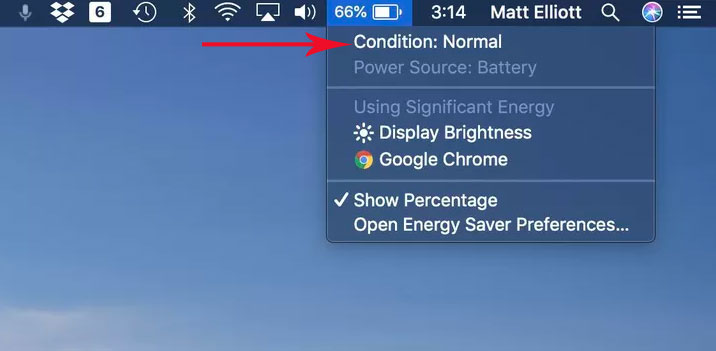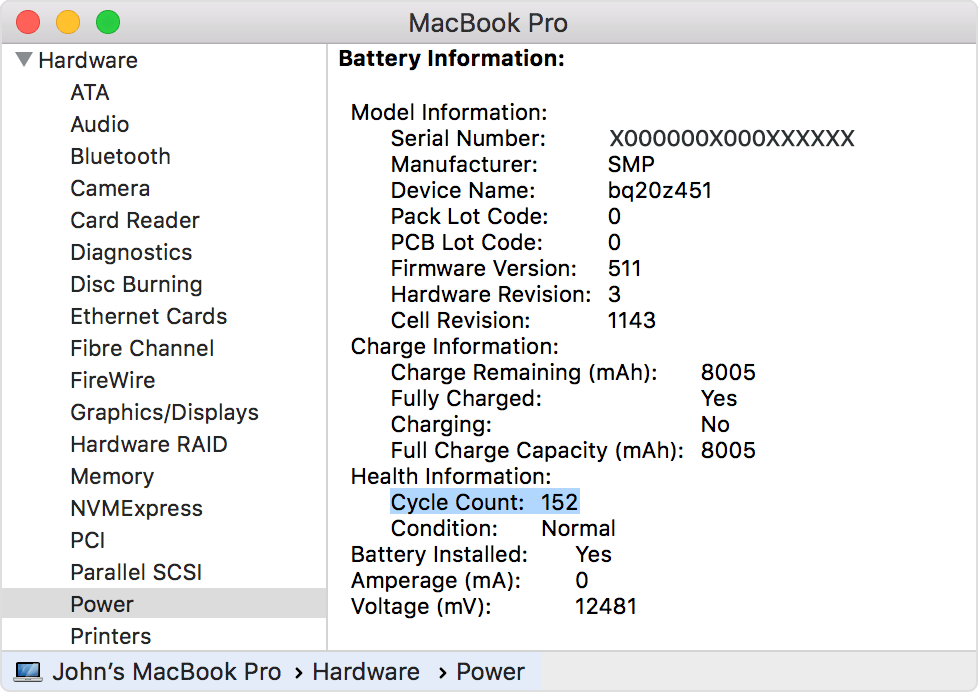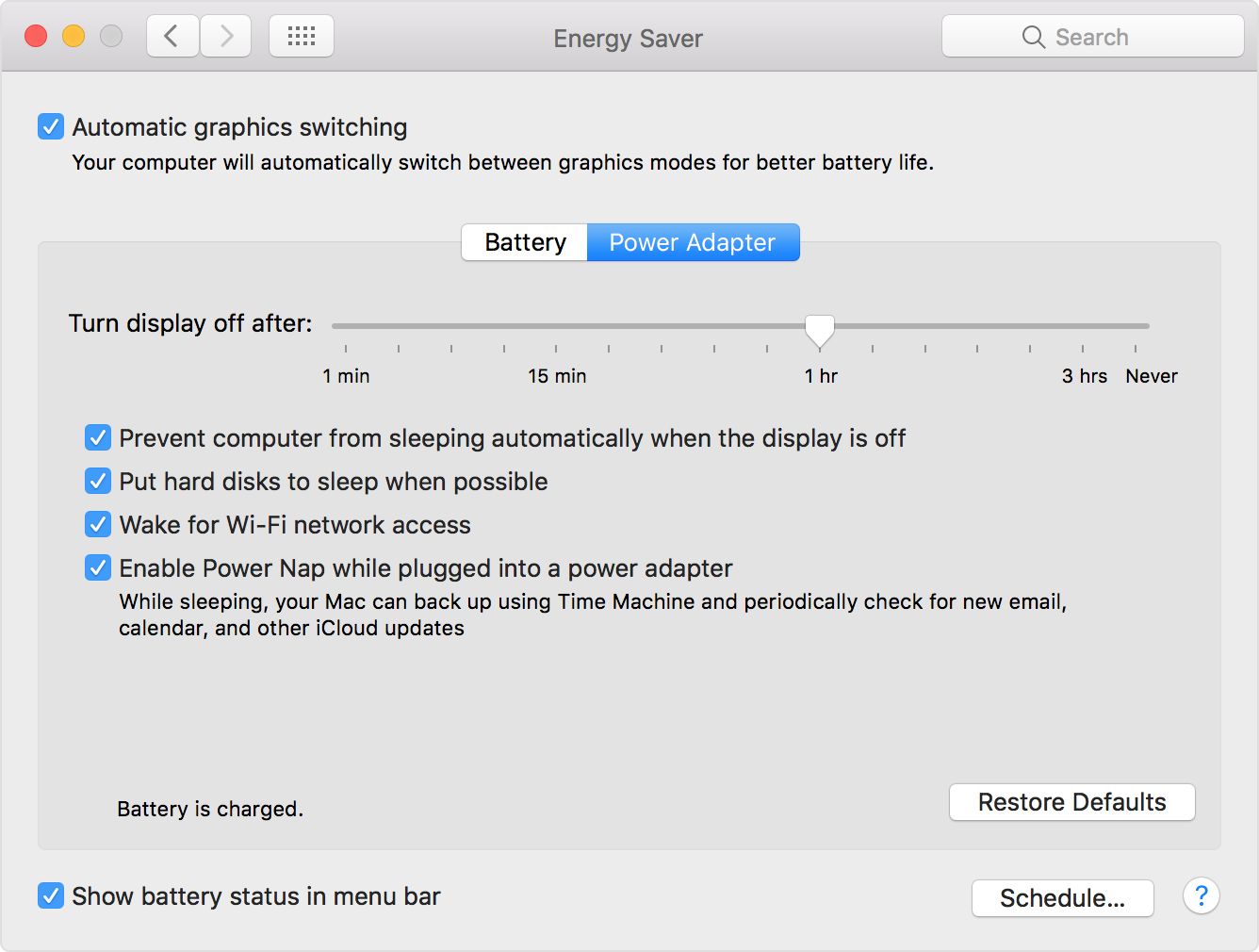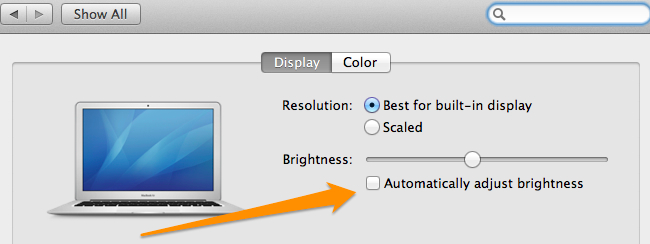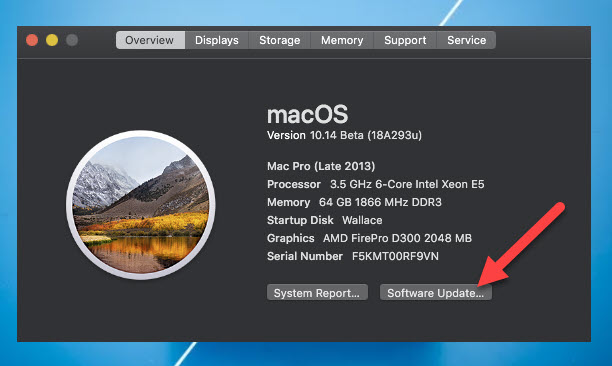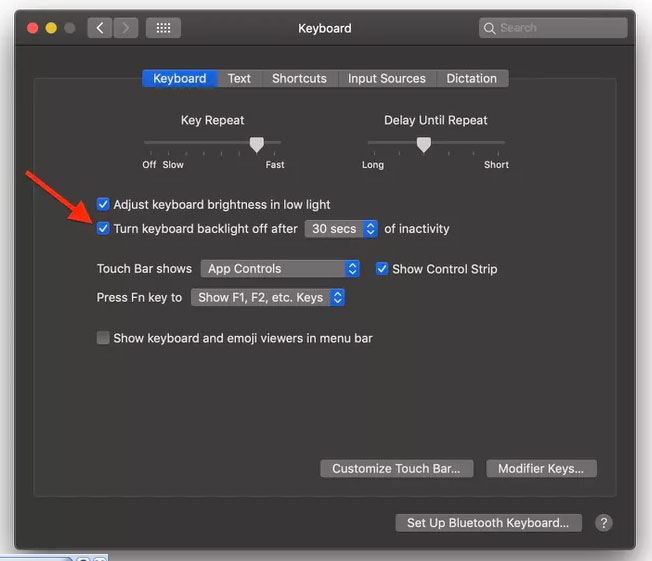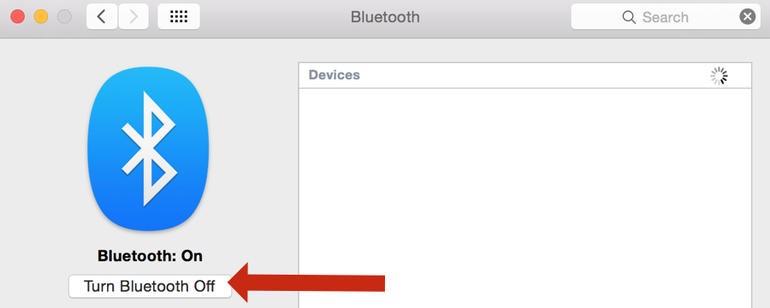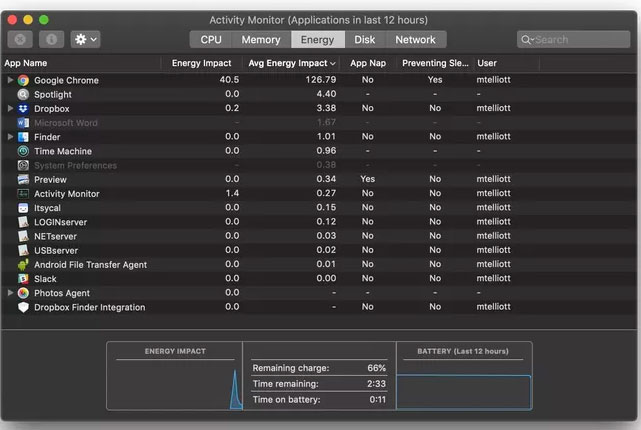يعود الفضل لتطور المعالجات لتصبح أكثر كفاءة في كل عام، في تحسن عمر البطارية أجهزة ماك بوك MacBook الخاصة بشركة أبل Apple.
ومع ذلك، فإن عمر شحن بطارية جهاز ماك بوك الجديد على مدار اليوم سيبدأ في التناقص ببطء، ما يجعلك تتردد أكثر إلى مقبس الحائط مع تقدم عمر الجهاز.
ستجد بعض الإعدادات في لوحة Energy Saver في تفضيلات النظام لتعتيم وإيقاف تشغيل الشاشة،
ولكن هناك أشياء أخرى يمكنك القيام بها للمساعدة على إطالة وقت تشغيل جهازك MacBook أو MacBook Air أو MacBook Pro. وإطالة عمر البطارية وزيادة مدة خدمتها.
نصائج لإطالة عمر البطارية في أجهزة ماك بوك
1- إظهار نسبة البطارية
إن إلقاء نظرة على شحن البطارية المتبقي لن يجعلها تدوم لفترة أطول، ولكن يمكن أن تساعدك على متابعة وتحديد مقدار العمل الذي يمكنك إنجازه قبل أن تحتاج إلى إعادة الشحن.
إذا كان جهاز MacBook يعرض رمز البطارية في شريط القوائم فقط، فأقترح إضافة النسبة المئوية إلى جانبه.
انقر فقط على رمز البطارية في شريط القائمة وانقر على عرض النسبة المئوية Show Percentage.
2- تحقق من حالة البطارية
الشيء التالي الذي ستفعله هو التحقق من حالة البطارية.
للقيام بذلك، اضغط بالاستمرار على مفتاح Option على لوحة المفاتيح وانقر فوق رمز البطارية في أعلى شريط القائمة. سترى واحدة من أربع حالات:
– عادي Normal : تعمل البطارية بشكل طبيعي.
– استبدل قريباً Replace Soon: تعمل البطارية بشكل طبيعي ولكنها تحمل شحنة أقل مما كانت عليه عندما كانت جديدة.
– استبدال الآن Replace Now: تعمل البطارية بشكل طبيعي ولكنها تحمل شحنًا أقل بكثير مما كانت عليه عندما كانت جديدة.
يمكنك الاستمرار في استخدام البطارية حتى تقوم باستبدالها دون إلحاق الضرر بالكمبيوتر.
– بطارية الخدمة Service Battery: لا تعمل البطارية بشكل طبيعي، وقد تلاحظ أو لاً تلاحظ تغييراً في سلوكها أو مقدار الشحنة التي تحملها. خذ جهاز الكمبيوتر الخاص بك إلى خدمة العملاء، يمكنك الاستمرار في استخدام البطارية قبل فحصها دون الإضرار بالكمبيوتر.
وفقاً لشركة Apple، فقد تم تصميم بطارية MacBook للاحتفاظ بما يصل إلى 80 في المائة من سعتها الأصلية عند 1000 دورة شحن كاملة.
للتحقق من العدد الحالي لجهاز MacBook ، اضغط باستمرار على مفتاح Option وانقر فوق رمز Apple في الزاوية العلوية اليمنى ثم اختر System Report.
بعد ذلك ، انقر فوق “الطاقة” Power من اللوحة اليسرى
ابحث عن رقم “عدد الدورات” Cycle Count ضمن “معلومات السلامة” Health Information.
3- تعتيم شاشة العرض
يعد تشغيل الشاشة أكبر استنزاف لموارد البطارية. لذا ، فإن من الأشياء الضرورية لإطالة عمر البطارية هو خفض درجة سطوع الشاشة إلى مستوى مريح لعينيك،
كلما كان العرض أكثر سطوعاً ، كان عمر البطارية أقصر.
يمكنك ضبط العرض على الإضاءة الخافتة قليلاً وإيقاف التشغيل بعد فترة من عدم النشاط بالانتقال إلى تفضيلات النظام System Preferences واختيار Energy Saver.
إذا كنت تعمل على طاقة البطارية في بيئة مشرقة، فقد ترغب في تعطيل ميزة السطوع التلقائي.
للقيام بذلك ، انتقل إلى تفضيلات النظام System Preferences ثم العرض Display وألغِ تحديد المربع الخاص بضبط السطوع تلقائياً Automatically adjust brightness.
4- ابق على اطلاع على تحديثات البرامج
يساعدك البقاء متواصلاً مع تحديثات MacOS على إطالة عمر البطارية أيضاً،
للتحقق مما إذا كان هناك تحديث متوفر لجهاز MacBook ، انتقل إلى System Preferences ثم Software Update.
أثناء وجودك هنا ، يمكنك تحديد المربع للمحافظة على تحديث Mac تلقائياً ، وسيسمح لك النقر فوق الزر Advanced بالبحث عن التحديثات تلقائياً أو تنزيلها تلقائياً أو تثبيتها تلقائياً.
المزيد من التفاصيل في هذا المقال:
طريقة تحديث MacOS إلى الإصدار Mojave الجديد
5- ألغ إضاءة لوحة المفاتيح الخلفية عند عدم الحاجة إليها
تعد لوحة المفاتيح ذات الإضاءة الخلفية رائعة للكتابة في الظلام ، ولكن يمكنها أيضاً استنزاف البطارية.
يمكنك ضبط الإضاءة الخلفية للوحة المفاتيح لإيقاف التشغيل بعد فترة من عدم النشاط بحيث تكون في وضع التشغيل عندما تحتاج إليها وخارجه عندما تبتعد.
انتقل إلى تفضيلات النظام System Preferences ثم لوحة المفاتيح Keyboard.
في علامة التبويب لوحة المفاتيح Keyboard،
قم بتحديد مربع إيقاف تشغيل الإضاءة الخلفية للوحة المفاتيح بعد ____ من عدم النشاط
Turn keyboard backlight off after ____ of inactivity.
تتراوح خياراتك من 5 ثوانٍ إلى 5 دقائق.
6- قم بإيقاف تشغيل بلوتوث Bluetooth
هناك فرصة جيدة أنك لن تحمل الماوس أو السماعة البلوتوث عند مغادرة مكتبك. إذا كان لا يوجد شيء للاتصال به، لا يوجد سبب لتمكين البلوتوث.
ما عليك سوى النقر على رمز البلوتوث في شريط القائمة واختيار إيقاف البلوتوث Turn Bluetooth Off.
أو يمكنك الانتقال إلى System Preferences ثم Bluetooth والنقر فوق زر Turn Bluetooth Off.
7- قم بإنهاء التطبيقات التي لم تعد تستخدمها
من الأفضل إغلاق البرامج عند الانتهاء من استخدامها، يساعد ذلك أيضاً على إطالة عمر البطارية،
يمكن القيام بذلك عن طريق النقر فوق المفتاحين Command و Q في نفس الوقت ، أو النقر فوق البرنامج في شريط القائمة العلوي وتحديد الخيار Quit.
لمعرفة مقدار الطاقة التي تستخدمها كل التطبيقات المفتوحة ، افتح Activity Monitor وانقر فوق علامة التبويب Energy.
8- افصل الأجهزة المتصلة غير المستخدمة
كما هو الحال مع البلوتوث، إذا لم تكن تستخدم جهازاً متصلاً عن طريق منافذ USB (مثل محرك أقراص محمول)، فعليك فصله لمنع استنزاف البطارية.
إذا لم يكن سلك الطاقة متصلاً ، فسيؤدي شحن هاتفك الذكي أو جهازك اللوحي عبر منفذ USB لجهاز ماك إلى استنزاف البطارية أيضاً.
اقرأ أيضاً:
طريقة إجراء النسخ الاحتياطي لجهاز ماك
مدرسة زاد
زاهر هاشم